перейти к содержанию
3 шагов к
наслаждайся бутонами
Войдите в режим сопряжения
Автоматический режим сопряжения
Первое использование: откройте чехол для зарядки, и наушники автоматически перейдут в режим сопряжения.
Ручной режим сопряжения
Выньте два наушника из чехла для зарядки и одновременно нажмите на сенсорную область обеими руками в течение 5 секунд. Наушники также могут войти в режим сопряжения вручную.
Подключить наушники
Включите Bluetooth на своем смартфоне, найдите и подключитесь к «realme Buds Air 3 Neo».
Носите наушники
Вы можете выбрать наиболее подходящий размер ушных вкладышей. (M установлен по умолчанию)
 Сенсорное управление
Сенсорное управление
режим музыки
| Один наушник | Двойное нажатие | Играть или пауза | |
| Один наушник | Тройное нажатие | Следующий трек | |
| Левый наушник | Длительное нажатие 3 с | Уменьшить громкость | |
| Правый наушник | Длительное нажатие 3 с | Увеличить громкость |
Режим звонка
Больше
 Realme Ссылка
Realme Ссылка
Пожалуйста, отсканируйте код, чтобы загрузить приложение, чтобы наслаждаться музыкой и функциями наушников.

Болееview и упаковочный лист
Что взять с собой
Наушники x 1
Руководство пользователя x 1
Ушные вкладыши (M установлены по умолчанию) x 6
Зарядный кабель Type-C x 1
Основные параметры
| Наименование | Realme Buds Air 3 Neo |
| модель продукта | RMA2113 |
| версия Bluetooth | Bluetooth 5.2 |
| Протокол Bluetooth | HFP / A2DP / AVRCP |
| Bluetooth-код | SBC, AAC |
| Зарядка интерфейс | Type-C |
| Endurance (музыка) | Около 7 часов (наушники) Около 30 часов (использование с чехлом для зарядки) |
| Время зарядки | О 2h |
| Расстояние связи Bluetooth | 510m |
| Рабочая частота | 2402-2480 МГц |
| Максимальная мощность | <10 дБм |
Описание температуры
- Этот продукт содержит батарею. Если он не используется в течение длительного времени, храните его при температуре окружающей среды от 0°C до 35°C и заряжайте продукт не реже одного раза в 3 месяца, чтобы предотвратить ухудшение характеристик аккумулятора.
- Пожалуйста, используйте наушники или заряжайте их в нормальных условиях (температура окружающей среды 0°C-45°C, влажность 45%-85%). Наушники можно быстро заряжать при температуре от 15°C до 45°C. Если температура продукта выходит за пределы безопасного температурного диапазона, это может привести к повреждению наушников и снижению производительности аккумулятора.
Документы / Ресурсы
На чтение 4 мин Просмотров 1.1к. Опубликовано 4 июня 2023
Обновлено 6 июля 2023
В моей коллекции беспроводных наушников пополнение — Realme Buds Air 3 Neo. И сегодня решил сделать для вас наглядную пошаговую инструкцию, как их подключить к телефону по Bluetooth. В моем случае это будет Samsung Galaxy на Android — посмотрим, как подключается и настраивается TWS гарнитура от Реалми через мобильное приложение.
Активация наушников
Подготовительный этап — активация наушников в режим ожидания подключения к смартфону для того, чтобы они могли обнаружиться в системе Андроид.
- Для этого достаточно просто открыть крышку кейса, после чего модули будут готовы к сопряжению.
- Если беспроводные наушники таким образом обнаруживаться не хотят, то можно также вынуть их из своих гнезд и зажать пальцами на 3-5 секунд сенсорный датчик на обоих.
- Также включаем через настройки или в верхней шторке Android Bluetooth связь на самом смартфоне
Подключение через приложение
Несмотря на невысокую стоимость Buds Air 3 Neo, они поддерживают мобильное приложение Realme Link. Через него можно не только подключить наушники к смартфону, но и детально настроить функции жестов и некоторые параметры звука. Скачать его можно через любой магазин приложений — Apple AppStore, Google PlayStore, Huawei AppGallery и т.д.
После установки соглашаемся с правилами использования
И указываем свое местоположение
Далее необходимо завести свой аккаунт по номеру телефона. Данный процесс из-за настроек безопасности мне отснять не удалось, но там действительно все достаточно просто. В конце приходит код подтверждения на электронную почту, который нужно ввести на финальном шаге регистрации
На главном экране приложения отобразятся все поддерживаемые приложением Realme Link устройства, в том числе и наши bluetooth наушники Ralme Buds Air 3 Neo
Для добавления беспроводной гарнитуры жмем на соответствующую кнопку «Установить сопряжение» по центру экрана
Разрешаем поиск доступных для обнаружения по bluetooth устройств
Далее приложение попросит проверить подключение к интернету — по мобильной связи (LTE) или Wi-Fi
Наконец, смартфон находит наши беспроводные наушники Realme Buds Air 3 Neo — нажимаем на них
Подтвержаем установку соединения
После успешного подключения наушники Realme будут отображаться в списке активных устройств на главной странице. При этом, здесь же сразу показан текущий уровень заряда правого и левого модуля
Настройки звука
Для детальной настройки наушников Реалми необходимо нажать на свою модель в приложении
В модели Realme Buds Air 3 Neo настроек мало, но в других модификациях разделов для регулировки различных параметров гораздо больше.
Режим шумоподавления
В частности, отсутствуют активный или пассивный режим шумоподавления, который есть, например, в «обычных» Realme Buds 3.
Звуковые эффекты
Здесь же мы имеем управление режимом эквалайзера. В данном случае есть три предустановленных варианта:
- нормальный,
- четкий,
- усиление баса (Bass Boost)
В более продвинутых моделях Реалми для пользователя доступен эквалайзер с детальной настройкой звуковых частот. Также здесь имеется опция дополнительного принудительного увеличения динамики
Настройка сенсорной кнопки управления
Зато в Realme Buds Air 3 Neo доступна возможность настройки жестов касания для программирования функций управления воспроизведением.
Для каждого наушника можно отдельно назначить действие на двойное, тройное касание и нажатие с удержанием.
Для программирования для 2 и 3 касаний доступны следующие функции:
- Воспроизведение/Пауза
- Следующий или предыдущий трек
- Увеличение или уменьшение громкости
- Вызов голосового помощника
- Отсутствие действия
На длительное задержание пальца на сенсорной кнопки можно назначить только активацию игрового режима
Игровой режим
Также игровой режим можно включить и непосредственно из меню приложения Realme Link. Оно сокращает время задержки при воспроизведении видео на телефоне или ноутбуке. Это особенно важно во время игр, чтобы звук был максимально синхронным с картинкой
Видео инструкция
Информация о модели на официальном сайте Realme
Актуальные предложения:

Задать вопрос
- 10 лет занимается подключением и настройкой беспроводных систем
- Выпускник образовательного центра при МГТУ им. Баумана по специальностям «Сетевые операционные системы Wi-Fi», «Техническое обслуживание компьютеров», «IP-видеонаблюдение»
- Автор видеокурса «Все секреты Wi-Fi»
Update Time: 2022-10-24 17:35:52

Is it helpful to you?
Thanks for your feedback.
Please tell us how to help you better
Follow the instructions but still could not resolve my issue Page layout is not good The content is complicated, I don’t understand
0/300
Didn’t find what you were looking for? Please contact us.
Перейти к контенту
Русские электронные инструкции по эксплуатации
Постоянно обновляемый большой каталог документации по эксплуатации и использованию современных устройств и оборудования на русском языке. Бесплатное скачивание файлов.
Главная
Просмотр инструкции в pdf
Инструкция по эксплуатации беспроводных наушников Realme Buds Air Neo White (RMA205).
Скачать инструкцию к беспроводным наушникам Realme Buds Air Neo White (RMA205) (6,28 МБ)
Беспроводные наушники
« Инструкция к беспроводным наушникам Elari NanoPods Sport Black
» Инструкция к беспроводным наушникам HIPER TWS BRISE Bluetooth 5.0
Вам также может быть интересно
Инструкция к смартфону realme 6 4+128GB Comet Blue (RMX2001)
Инструкция к смартфону Realme C30 4+64GB Bamboo Green
Инструкция к смартфону Realme C30 4+64GB Denim Black
Инструкция к наушникам realme Buds Air 2 Black (RMA2003)
Инструкция к смартфону realme C11 2021 2+32GB Iron Grey (RMX3231)
Инструкция к смартфону realme 6S 6+128GB Eclipse Black (RMX2002)
Инструкция к смартфону Realme C30 2+32GB Bamboo Green
Инструкция к смартфону realme 8i 4+128GB Stellar Purple (RMX3151)
- Добавить инструкцию
- Заказать инструкцию
Пользуюсь наушниками Realme Buds Air 3 уже около месяца, но до обзора все никак не доходило. Не складывалось цельное впечатление. Вот вроде и видно, что над этой моделью очень серьезно работали, и сделана качественно, и выглядит недурно. Но один нюанс перечеркивает если не всё, то многое.
Наушники поставляются в аккуратной белой коробочке, где кроме них самих лежит короткий кабель для зарядки и две дополнительные пары насадок. У чехла-аккумулятора сверху есть нашлепка из полупрозрачного пластика, которая выделяет его на фоне собратьев, но на конкурсе дизайнеров это решение победит вряд ли.
Модули Realme Buds Air 3 отдаленно напоминают AirPods Pro, но из-за серебристой ножки перепутать их невозможно в принципе. На мой взгляд, любой сознательный уход от прямого подражания заслуживает уважения.
Влагостойкость в наличии, под дождь попадать можно. В унитаз ронять, в общем, тоже, но осторожно. И без чехла.
Подключение и настройка
Наушники поддерживают кодеки SBC и AAC, так что аудиофильских услад никто не обещает уже на берегу. При подключении к смартфону проверьте, какой кодек подключился, и если это SBС – немедленно вручную перейдите на AAC. К смартфонам Realme наушники подключаются в стиле Apple – при открытии чехла на экране появляется анимированная картинка, и дальше все просто. Но, разумеется, жесткой привязки к бренду нет: Realme Buds Air 3 работают с чем угодно, включая технику Apple.
После спаривания очень советую установить приложение Realme Link. Кроме информации о подшефных и возможности перенастроить реакции сенсорных панелей на обоих модулях, оно делает две полезные вещи.
Во-первых, проверяет правильность прилегания насадок наушников к вашим ушным каналом. В моем случае случился конфуз: по мнению приложения, мне не подходит ни одна пара насадок из комплектных. То есть, как мне самому кажется, все хорошо, но приложению виднее.
Во-вторых, Realme Link проверяет ваш слух на каждом из ушей, после чего корректирует частотную выдачу справа и слева. И вот это действительно магия. Конечно, этот тест попроще, чем делают врачи на специальном оборудовании. Но достаточно точный, чтобы определить особенности вашего слуха. Не забывайте, что левое и правое ухо слышат немного по-разному. Иногда прямо очень по-разному. И компенсировать это различие «на лету» — отличная идея.
Отличия моих собственных ушей софтина определила правильно, и после компенсации звук действительно изменился в лучшую сторону.
В работе
Realme Buds Air 3 – это классические затычки, так что в ушах они сидят хорошо и плотно. Побочка, как и у всех затычек, ощущение «бочки» или заложенного носа, когда используешь такие наушники в качестве гарнитуры. Традиционно советую вынимать один из модулей, благо на качестве передачи голоса это не сказывается.
У наушников три режима работы – шупомодавление, «прозрачность» и стандартный. Первый от последнего отличается не радикально, потому что это ЗАТЫЧКИ, и от внешних звуков вы защищены чисто механически. Но шумодав неплохо устраняет монотонные шумы, вроде гула двигателей самолета или фоновых звуков поезда. Так что польза от него есть. «Прозрачность» транслирует внешние звуки через микрофоны (их на каждом модуле по два) и позволяет не пропустить приближение чего-нибудь/кого-нибудь опасного. Но эффект «бочки» в этом режиме, к сожалению, никуда не девается.
Производитель обещает время автономной работы Realme Buds Air 3 до 5.5 часов с включенным шумодавом или «прозрачностью» и до 7 часов в стандартном режиме. Плюс от самого кейса наушники могут полностью зарядиться минимум три раза.
Честно скажу, я так долго подряд слушать что-то не могу. Недавно посмотрел в поезде 3 часовых серии сериала, еще музыку немного послушал, и осталось 62% заряда. 62% заряда. Но не будешь же держать наушники отдельно, правда? Потеряются еще. А положишь в кейс – и они почти моментально набирают заряд до 100%. В общем, я очень сомневаюсь, что кому-то автономность этих наушников покажется недостаточной.
О главном
И о главном, Федор. О звуке. С ним все не очень. И дело тут не в кодеке AAC. Он, конечно, с неба звезд не хватает, но приличные TWS-наушники на нем сделать очень даже можно. Яркий пример – Honor EarBuds 2 Lite, о которых я писал в апреле.
Но при тех же размерах драйвера (10 мм) Realme Buds Air 3 выдают что-то очень скучное. Качество похоже на FM-радио: и басы подрезаны, и верхи, а середина плоская до безобразия. Динамический диапазон помножен цифровым улучшайзером на ноль. Слушать, конечно, можно. По сравнению с пятой перезаписью на кассету МК-60 – просто восторг. Но на фоне аналогов из того же ценового диапазона, конечно, грустненько. Чуть-чуть помогает отключение Dolby Atmos, но именно чуть-чуть.
Мне кажется, дело тут только в настройках самих наушников, и толковая прошивка может все исправить. Вот только будет ли она когда-нибудь, большой вопрос.
Итого
Как я уже говорил, впечатление противоречивое. Все вроде бы по уму, но звук на тройку с плюсом.
Еще не хватает возможности регулировать громкость на самих модулях, не доставая из кармана смартфон. Но это, похоже, ограничение электронной начинки, характерное для многих TWS-наушников.
Realme Buds Air 3 стоят 6000 рублей. За 5000, то есть на тысячу дешевле, можно купить уже упоминавшиеся Honor EarBuds 2 Lite. Там нет такого продвинутого софта, как у Realme. Но остальная функциональность практически идентична, а звук заметно богаче и просто лучше.
Так что если вы хотите получить удовольствие от продвинутого софта и проверить слух – брать Buds Air 3 можно прямо сейчас. Но если нужен еще и звук, лучше не спешить.
На чтение 4 мин Просмотров 10.1к. Опубликовано
Обновлено
В моей коллекции беспроводных наушников пополнение — Realme Buds Air 3 Neo. И сегодня решил сделать для вас наглядную пошаговую инструкцию, как их подключить к телефону по Bluetooth. В моем случае это будет Samsung Galaxy на Android — посмотрим, как подключается и настраивается TWS гарнитура от Реалми через мобильное приложение.
Активация наушников
Подготовительный этап — активация наушников в режим ожидания подключения к смартфону для того, чтобы они могли обнаружиться в системе Андроид.
- Для этого достаточно просто открыть крышку кейса, после чего модули будут готовы к сопряжению.
- Если беспроводные наушники таким образом обнаруживаться не хотят, то можно также вынуть их из своих гнезд и зажать пальцами на 3-5 секунд сенсорный датчик на обоих.
- Также включаем через настройки или в верхней шторке Android Bluetooth связь на самом смартфоне
Подключение через приложение
Несмотря на невысокую стоимость Buds Air 3 Neo, они поддерживают мобильное приложение Realme Link. Через него можно не только подключить наушники к смартфону, но и детально настроить функции жестов и некоторые параметры звука. Скачать его можно через любой магазин приложений — Apple AppStore, Google PlayStore, Huawei AppGallery и т.д.
- После установки соглашаемся с правилами использования
- И указываем свое местоположение
- Далее необходимо завести свой аккаунт по номеру телефона. Данный процесс из-за настроек безопасности мне отснять не удалось, но там действительно все достаточно просто. В конце приходит код подтверждения на электронную почту, который нужно ввести на финальном шаге регистрации
- На главном экране приложения отобразятся все поддерживаемые приложением Realme Link устройства, в том числе и наши bluetooth наушники Ralme Buds Air 3 Neo
- Для добавления беспроводной гарнитуры жмем на соответствующую кнопку «Установить сопряжение» по центру экрана
- Разрешаем поиск доступных для обнаружения по bluetooth устройств
- Далее приложение попросит проверить подключение к интернету — по мобильной связи (LTE) или Wi-Fi
- Наконец, смартфон находит наши беспроводные наушники Realme Buds Air 3 Neo — нажимаем на них
- Подтвержаем установку соединения
- После успешного подключения наушники Realme будут отображаться в списке активных устройств на главной странице. При этом, здесь же сразу показан текущий уровень заряда правого и левого модуля
Настройки звука
Для детальной настройки наушников Реалми необходимо нажать на свою модель в приложении
В модели Realme Buds Air 3 Neo настроек мало, но в других модификациях разделов для регулировки различных параметров гораздо больше.
Режим шумоподавления
В частности, отсутствуют активный или пассивный режим шумоподавления, который есть, например, в «обычных» Realme Buds 3.
Звуковые эффекты
Здесь же мы имеем управление режимом эквалайзера. В данном случае есть три предустановленных варианта:
- нормальный,
- четкий,
- усиление баса (Bass Boost)
В более продвинутых моделях Реалми для пользователя доступен эквалайзер с детальной настройкой звуковых частот. Также здесь имеется опция дополнительного принудительного увеличения динамики
Настройка сенсорной кнопки управления
Зато в Realme Buds Air 3 Neo доступна возможность настройки жестов касания для программирования функций управления воспроизведением.
Для каждого наушника можно отдельно назначить действие на двойное, тройное касание и нажатие с удержанием.
Для программирования для 2 и 3 касаний доступны следующие функции:
- Воспроизведение/Пауза
- Следующий или предыдущий трек
- Увеличение или уменьшение громкости
- Вызов голосового помощника
- Отсутствие действия
На длительное задержание пальца на сенсорной кнопки можно назначить только активацию игрового режима
Игровой режим
Также игровой режим можно включить и непосредственно из меню приложения Realme Link. Оно сокращает время задержки при воспроизведении видео на телефоне или ноутбуке. Это особенно важно во время игр, чтобы звук был максимально синхронным с картинкой
Видео инструкция
Информация о модели на официальном сайте Realme
Актуальные предложения:

Задать вопрос
- 10 лет занимается подключением и настройкой беспроводных систем
- Выпускник образовательного центра при МГТУ им. Баумана по специальностям «Сетевые операционные системы Wi-Fi», «Техническое обслуживание компьютеров», «IP-видеонаблюдение»
- Автор видеокурса «Все секреты Wi-Fi»
( 1 оценка, среднее 5 из 5 )
Realme BUDS AIR 3 — это беспроводные наушники с протоколом Bluetooth 5.2. Они могут подключаться к любому устройству со включенным Bluetooth и обеспечивают быстрое и надежное соединение. В этой статье мы подробно разберемся, как настроить наушники Realme BUDS AIR 3 и как управлять ими.
- Шаги для подключения наушников Realme BUDS AIR 3 к устройству
- Как управлять наушниками Realme BUDS AIR 3
- Как настроить наушники Realme BUDS AIR 3 для повторного использования
- Как управлять наушниками Redmi BUDS 3
- Советы по использованию беспроводных наушников Realme BUDS AIR 3
- Выводы
Шаги для подключения наушников Realme BUDS AIR 3 к устройству
- Включите Bluetooth на своем смартфоне или компьютере.
- Откройте крышку зарядного кейса наушников.
- Нажмите и удерживайте кнопку сопряжения в течение 3 секунд до тех пор, пока индикатор не начнет мигать. Это означает, что наушники готовы к сопряжению.
- На вашем устройстве выберите опцию поиска новых устройств Bluetooth.
- В списке найденных устройств вы увидите строку «realme Buds Air 3 Neo». Нажмите на нее, чтобы закончить процесс подключения.
Как управлять наушниками Realme BUDS AIR 3
Управление наушниками Realme BUDS AIR 3 очень просто и удобно. Вот некоторые основные функции управления, которые вам понадобятся:
- Двойное касание. Это действие позволяет воспроизвести или поставить на паузу трек, который вы сейчас слушаете.
- Тройное касание. Это действие позволяет переключить трек на следующий или предыдущий, в зависимости от того, сколько раз вы коснулись наушника.
- Долгое нажатие. Это действие позволяет включить или выключить режим шумоподавления или режим прозрачности. Режим шумоподавления позволяет изолировать вас от внешних шумов, а режим прозрачности — наоборот, позволяет услышать звуки окружающей среды.
Кроме того, Realme BUDS AIR 3 могут одновременно подключаться к двум устройствам. Это значит, что вы можете легко переключаться между своим смартфоном и ноутбуком, например.
Как настроить наушники Realme BUDS AIR 3 для повторного использования
Чтобы использовать наушники Realme BUDS AIR 3 еще раз, вам не нужно каждый раз проводить процедуру сопряжения заново. Для повторного использования следуйте этим простым инструкциям:
- Откройте крышку зарядного кейса наушников.
- Выньте наушники из кейса. Они автоматически будут включаться и подключаться к устройству, к которому они были подключены в последний раз.
Это очень удобно, потому что вы можете просто достать наушники из кейса и начать слушать музыку без лишних шагов.
Как управлять наушниками Redmi BUDS 3
Если вы используете наушники Redmi BUDS 3, управление ими может немного отличаться. Вот некоторые основные действия:
- Двойное касание многофункциональной сенсорной области. Это позволяет воспроизвести следующий трек.
- Двойное касание многофункциональной сенсорной области левого или правого наушника. Это позволяет поставить текущий вызов на удержание и ответить на входящий вызов.
Советы по использованию беспроводных наушников Realme BUDS AIR 3
- Если у вас возникли проблемы с подключением наушников, попробуйте перезагрузить устройство, с которым они должны быть сопряжены.
- Если вы хотите, чтобы наушники продлевали свой срок службы, не забудьте регулярно чистить их.
- Если вы включили режим шумоподавления, уровень громкости может быть ниже, чем обычно. Это нормально — просто увеличьте громкость на своем устройстве.
Выводы
Realme BUDS AIR 3 — отличный выбор для тех, кто ищет качественные беспроводные наушники с простым управлением и быстрым соединением. Следуя нашим рекомендациям, вы сможете быстро и легко настроить наушники и получить удовольствие от комфортного и качественного звука везде, где вы находитесь.
Как перезагрузить айфон 13 если он завис
Как перезагрузить iPhone 13, если он завис: если экран стал темным или телефон завис, то нужно выполнить простые действия. Сначала нужно нажать и быстро отпустить кнопку увеличения громкости, затем нажать и быстро отпустить кнопку уменьшения громкости. После этого нужно нажать и удерживать боковую кнопку, пока на экране не появится логотип Apple. Если телефон не включается, следует проверить оборудование и зарядить телефон. При этом нужно убедиться, что зарядка работает правильно и подключена к надлежащему источнику электропитания. Если все правильно сделать, то проблема со сбоем будет решена, телефон перезагрузится.
Как подключить AirPods заново
Если вы хотите подключить свои AirPods к новому устройству или повторно подключить их к уже используемому устройству, вам нужно выполнить несколько простых шагов. Сначала нажмите кнопку настройки на зарядном футляре и удерживайте ее в течение 10 секунд. Это приведет к миганию белого индикатора, который указывает на готовность AirPods к подключению. Затем поместите наушники в зарядный футляр и поднесите его к вашему Mac с открытой крышкой. Вскоре вы должны увидеть запрос на подключение, и после того, как вы согласитесь, AirPods будут готовы к использованию. Это быстрый и простой способ подключить ваши AirPods так, чтобы вы могли наслаждаться качественным звуком в любое время и в любом месте.
Как выключить и включить айпад про
Айпад про является популярным устройством среди пользователей Apple. Но кто-то из новичков может столкнуться с вопросом о том, как выключить или включить устройство. Включение очень простое — нужно нажать и удерживать верхнюю кнопку на устройстве до тех пор, пока не появится знакомый логотип Apple. Если вы хотите выключить свой Айпад, то здесь также все просто. Нажмите и удерживайте верхнюю кнопку и одновременно — любую из кнопок управления громкостью. Затем нужно будет перетянуть бегунок в сторону. Это приведет к выключению устройства. Теперь вы знаете, как включить и выключить свой Айпад про легко и быстро.
Как перезагрузить Realme 11 PRO PLUS
Для перезагрузки смартфона Realme 11 PRO PLUS существует несколько способов, один из которых — принудительная перезагрузка. Для этого необходимо зажать и удерживать одновременно кнопки питания и увеличения громкости на устройстве. Следует подождать примерно восемь секунд и после этого отпустить кнопки. В результате смартфон автоматически перезагрузится. Если устройство замерло, не реагирует на команды или возникла некорректная работа, данная процедура может помочь в восстановлении нормальной работы. Однако перед применением данного способа следует убедиться, что все данные, файлы и приложения сохранены и синхронизированы, чтобы избежать их потери. Поэтому, если смартфон исправно функционирует, рекомендуется использовать стандартные методы перезагрузки через меню устройства.
Перейти к контенту
Русские электронные инструкции по эксплуатации
Постоянно обновляемый большой каталог документации по эксплуатации и использованию современных устройств и оборудования на русском языке. Бесплатное скачивание файлов.
Поиск:
Главная
♥ В закладки
Просмотр инструкции в pdf
Инструкция по эксплуатации наушников Realme Buds Air 3 Galaxy White.
Скачать инструкцию к наушникам Realme Buds Air 3 Galaxy White (5,47 МБ)
Инструкции наушников realme
« Инструкция к наушникам Samsung Galaxy Buds Live True Wireless Black
» Инструкция к наушникам Xiaomi Buds 3 White
Вам также может быть интересно
Инструкция к смартфону realme C21-Y 3+32GB Cross Blue (RMX3263)
Инструкция к смартфону Realme C31 3+32GB Light Silver
Инструкция к смартфону realme 7 Pro 8+128GB Mirror Blue (RMX2170)
Инструкция к смартфону Realme 10 4G 8+128GB Rush Black
Инструкция к смартфону realme C3 3+32GB Frozen Blue (RMX2021)
Инструкция к смартфону Realme C30 4+64GB Bamboo Green
Инструкция к смартфону realme 6i 4+128GB Green Tea (RMX2040)
Инструкция к смартфону realme C11 2021 2+32GB Lake Blue (RMX3231)
Добавить комментарий
Имя *
Email *
Сайт
Комментарий






















Сохранить моё имя, email и адрес сайта в этом браузере для последующих моих комментариев.
- Добавить инструкцию
- Заказать инструкцию
- Политика конфиденциальности
Наушники Realme BUDS AIR 3 — это популярная модель беспроводных наушников, которая обладает мощным звуком, длительным временем работы и удобным дизайном. Однако, некоторые пользователи испытывают сложности с подключением к телефону, планшету или компьютеру. В этой статье мы разберем, как правильно настроить наушники Realme BUDS AIR 3 и решить возможные проблемы.
- Как подключить наушники Realme BUDS AIR 3 к телефону
- Как подключить наушники Realme BUDS AIR 3 к ноутбуку
- Что делать, если наушники Realme BUDS Q не подключаются
- Как настроить беспроводные наушники Реалми BUDS AIR 3
- Советы по использованию наушников Realme BUDS AIR 3
- Вывод
Как подключить наушники Realme BUDS AIR 3 к телефону
Если вы впервые подключаете наушники, то следуйте простой инструкции:
- Включите Bluetooth на вашем телефоне (настройки — беспроводные сети и Bluetooth — включить Bluetooth)
- Откройте крышку зарядного кейса и возьмите наушники
- Убедитесь, что индикатор светодиода на обоих наушниках мигает медленно белым цветом, это означает, что наушники готовы к подключению к устройству
- В вашем телефоне выберите устройство «Realme Buds Air 3» в списке найденных блутут устройств и подключитесь к ним.
Как подключить наушники Realme BUDS AIR 3 к ноутбуку
В случае с ноутбуком вам может потребоваться использовать дополнительный Bluetooth-адаптер. Инструкция для подключения следующая:
- Проверьте, включен ли Bluetooth на вашем ноутбуке. Если нет, включите его в настройках.
- Откройте крышку зарядного кейса и возьмите наушники
- Удерживайте кнопку питания на наушниках до тех пор, пока индикатор светодиода не начнет мигать медленно белым цветом.
- Откройте меню Bluetooth на вашем ноутбуке и выберите «Add device» (Добавить устройство)
- Выберите «Realme Buds Air 3» из списка устройств и подключитесь к ним.
Что делать, если наушники Realme BUDS Q не подключаются
Если в ходе подключения возникли проблемы, выполните следующие шаги:
- Поместите оба наушника в зарядное устройство и держите их там более 5 секунд
- Выньте наушники из зарядного устройства и попробуйте повторно подключить к мобильному телефону или другому устройству.
- Если наушники все еще не подключаются, попробуйте сбросить наушники в заводские настройки: удерживайте кнопки на обоих наушниках более 10 секунд, пока индикатор не начнет мигать красным и белым цветом.
- Если эти действия не помогли, возможно, что нужно обратиться в сервисный центр.
Как настроить беспроводные наушники Реалми BUDS AIR 3
Некоторые пользователи испытывают трудности с настройкой наушников, поэтому мы представляем пошаговую инструкцию:
- Для начала, убедитесь, что наушники заряжены и включены.
- Для сброса наушников в заводские настройки: удерживайте кнопки на обоих наушниках более 10 секунд, пока индикатор не начнет мигать красным и белым цветом.
- Чтобы сопрячь наушники с телефоном, нажмите и удерживайте кнопку на обоих наушниках до тех пор, пока светодиодный индикатор наушников не начнет мигать медленно белым цветом. Это означает, что наушники готовы к подключению.
- Ищите наушники в списке Bluetooth-устройств на вашем телефоне или другом устройстве. Выбирайте «Realme Buds Air 3» и подключитесь к ним.
- Откройте приложение для управления наушниками Realme Link и следуйте инструкциям для настройки наушников.
Советы по использованию наушников Realme BUDS AIR 3
- Регулярно пользуйтесь зарядным кейсом, чтобы поддерживать заряд батареи наушников.
- Не храните наушники в воде или на мокром месте, это может повредить устройство.
- Иногда наушники могут перестать работать из-за загрязнения зарядных контактов наушников или кейса. Очистите их с помощью сухой тряпки.
- Если вы заметили, что качество звука ухудшается или наушники начинают перезагружаться, попробуйте выполнить перезагрузку наушников.
- Не экспонируйте наушники сильному магнитному полю, это может негативно повлиять на работу устройства.
Вывод
В данном материале была представлена подробная инструкция по подключению наушников Realme BUDS AIR 3 к телефону, ноутбуку, а также советы по использованию этого устройства. Если у вас возникли сложности с подключением или работой наушников, не стесняйтесь обращаться за помощью. Как правило, многие проблемы можно решить самостоятельно с помощью инструкции или обратившись в сервисный центр.
Как включить шумоподавление на наушниках HyperX
Чтобы включить шумоподавление на наушниках HyperX, необходимо сделать несколько простых шагов. В первую очередь, нужно активировать функцию в настройках микрофона. Для этого зайдите в Панель управления, затем выберите раздел Звук и перейдите в раздел Запись. Далее, выберите нужный микрофон, откройте его свойства и перейдите в раздел Улучшения. Там вы найдете две опции: Подавление шума и Подавление эхо. Установите чекбоксы напротив нужных пунктов и сохраните изменения.
После этого, проверьте работу гарнитуры с мобильным телефоном при голосовой связи и в тесте связи Skype. Если есть такая возможность, попробуйте использовать другой переходник. При правильной настройке шумоподавления вы должны услышать чистый и ясный звук без нежелательных шумов и искажений.
Как включить шумоподавление в Redmi Buds 4 Lite
Для включения режима шумоподавления в наушниках Redmi Buds 4 Lite необходимо открыть меню «Настройки» и выбрать пункт «Шумоподавление». После этого, нужно переместить ползунок в положение «Вкл». Это позволит наушникам определять внешний звук, учитывать его и воспроизводить музыку на максимально комфортной громкости. Режим шумоподавления особенно полезен в шумных местах, таких как оживленные улицы или общественный транспорт, где можно снизить уровень внешнего шума и наслаждаться качественным звуком, не повышая громкость музыки до вредного для слуха уровня. Включить или отключить режим шумоподавления можно в любое время через меню настройки.
Как настроить наушники BUDS 3 Lite
Для настройки наушников BUDS 3 Lite необходимо выполнить несколько простых действий. Сначала откройте крышку и выньте наушники. Когда светодиоды на обоих наушниках начнут медленно мигать белым, это будет означать, что наушники можно соединить. Затем включите функцию Bluetooth на своем телефоне и выполните поиск, чтобы найти наушники. После того, как телефон обнаружит устройство, нажмите на название «Redmi Buds 3 Lite», чтобы подключить наушники. После успешного соединения светодиоды на наушниках перестанут мигать и загорятся постоянным светом, показывая, что связь установлена. Теперь наденьте наушники и наслаждайтесь высококачественным звуком. Не забудьте поместить наушники в их зарядный футляр после использования, чтобы они заряжались и были готовы к следующему использованию.
Как подключить наушники HyperX Cloud Alpha S
Для подключения наушников HyperX Cloud Alpha S нужно вставить съемный кабель в гнездовой разъем на левой чашке гарнитуры. Конец кабеля следует подключить к разъему наушников, который имеет серый цвет для удобства идентификации. Также гарнитура оснащена съемным микрофоном, который можно подключить к правой чашке. Для этого необходимо вставить разъем микрофона в соответствующий гнездовой разъем на правой чашке гарнитуры. После подключения наушников и микрофона к компьютеру или другому устройству с аудиовыходом, следует выставить нужный уровень громкости и проверить, работает ли звук и микрофон. Гарнитуры HyperX Cloud Alpha S позиционируются как высококачественные проводные наушники, которые обеспечивают высокое качество звука и комфорт при длительном использовании.
Realme Buds Air 3 – это беспроводные наушники среднего ценового сегмента. При этом они способны обеспечить высокое качество звука и удобно сидят в ухе. Владелец может настроить их звучание под себя, чтобы наслаждаться любимой музыкой было ещё приятнее. В этой статье мы расскажем об подключении наушников Realme Buds Air 3 Neo к телефону через Bluetooth или приложения, а также как настроить их звучание.
Содержание
- Подключение наушников Realme Buds Air 3 через Bluetooth
- Подключение через приложение Realme Link
- Настройка звучания через Realme Link
Подключение наушников Realme Buds Air 3 через Bluetooth
Самый простой способ подключиться к беспроводным наушникам – использовать Bluetooth. Эта опция есть на всех современных смартфонах, поэтому проблем с сопряжением возникнуть не должно. Для начала нужно активировать сами наушники: для этого достаточно открыть крышку их кейса. После этого они должны быть готовы к подключению. Если это не активировало наушники, достаньте их из кейса и зажмите сенсорный датчик на обоих. Удерживайте его около 5 секунд и переходите к следующему этапу.
Включите Bluetooth на смартфоне. Обычно сопряжение с наушниками происходит автоматически. Если у вас не получилось, зайдите в настройки Bluetooth и вручную подключитесь к Realme Buds Air 3 Neo. Если проблема не решается, попробуйте вставить наушники в кейс и активировать их повторно.
Подключение через приложение Realme Link
Если подключиться через Bluetooth не получается или на вашем устройстве он работает некорректно, используйте приложение Realme Link. Это официальная программа от производителя техники, позволяющая управлять ею со смартфона. Она доступна в Google Play, AppStore других популярных магазинах приложений.
Может быть интересно: Будут ли работать наушники с Bluetooth 5.0 на телефоне с Bluetooth 4.2
Если по какой-то причине вы не можете загрузить Realme Link напрямую из магазина приложений, скачайте его с официального сайта Realme https://www.realme.com/in/app-download. Пролистайте страницу немного вниз и выберите пункт «Download APK». После этого запустите скачанный файл вручную, чтобы начать установку.
Сразу после запуска Realme Link согласитесь с положением об использовании приложения и выберите страну, в которой вы сейчас находитесь. Следующий этап – создание аккаунта Realme. Процесс не отличается от регистрации в других сервисах или на сайтах: придумать логин, пароль, ввести номер телефона, электронную почту и так далее. После ввода кода, который придёт вам на Email, вы получите доступ ко всему функционалу приложения.
На главной странице нажмите на кнопку «Добавить устройство». Там перейдите в раздел «Аудио» и найдите Realme Buds Air 3 Neo, чтобы упростить процесс сканирования. После этого активируйте наушники, открыв кейс, и нажмите «Далее». Теперь разрешите наушник доступ к смартфону и создайте пару.
Когда процесс сопряжения завершится, наушники появятся в приложении Realme Link. Вы увидите заряд кейса, а также, сколько его осталось на левом и правом модулях. Теперь через Realme Link можно будет передавать звук на Realme Buds Air 3 Neo.
Настройка звучания через Realme Link
Подключение наушников на Realme Buds Air 3 Neo к Realme Link позволяет вам детально настраивать их звучание, а также некоторые другие функции. Чтобы начать кастомизацию звука, нажмите на свою модель в приложении. Полноценного эквалайзера, позволяющего настраивать каждую частоту отдельно, у этих наушников нет. Такая возможность есть только у более дорогих моделей от Realme. Но вы можете выбирать один из трёх предустановленных вариантов:
- Сбалансированный;
- Чёткий;
- Усиление баса.
Ползунок «Увеличение громкости» принудительно сделает звук громче. Используйте её, если вам он кажется слишком тихим. Также подходит для смартфонов, у которых произошёл сбой в системе, из-за него они некорректно передают звук.
Если вы планируете играть в игры в наушниках Realme Buds Air 3 Neo, то у них есть специальный режим для них. Он уменьшает задержку звука. То есть, вы слышите всё происходящее сразу после того, как оно произошло. Это позволяет реагировать на события в игре максимально быстро, что даст вам преимущество перед противниками. Но помните, что «Игровой режим» ускоряет потерю заряду, поэтому использовать его вне игр нецелесообразно.
Также читайте: Не работают наушники в Дискорд на телефоне
Ещё Realme Link позволяет настраивать управление жестами. При этом оно разделено между двумя модулями, что позволяет гибко кастомизировать наушники под себя. Возможных жество три: двойное касание, тройное касание, нажатие с удержанием.
В первых двух случаях можно настроить следующие действия:
- Включить предыдущий или следующий трек;
- Вызвать голосового помощника;
- Пауза/воспроизведение;
- Уменьшить или увеличить громкость.
Также можно отключить действия для определённых жестов, чтобы не вызывать их случайно. Жест взаимодействия с обоими модулями предполагает задержание пальца на сенсорной кнопке. Он позволяет включать или выключать игровой режим.
Смотрите обзор на наушники Realme Buds Air 3 Neo:















.jpg)

.jpg)


.jpg)
.jpg)
.jpg)

.jpg)



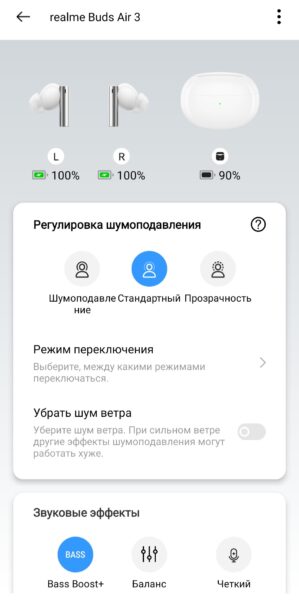
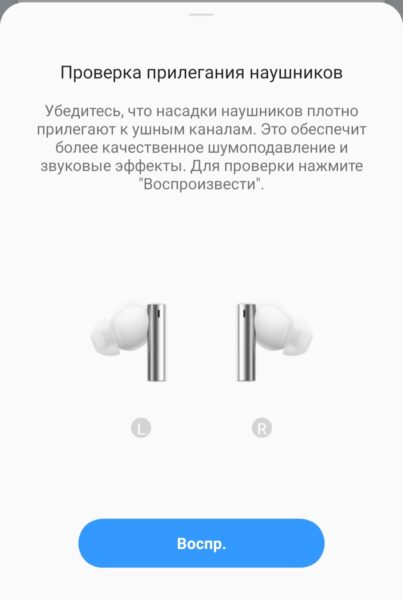
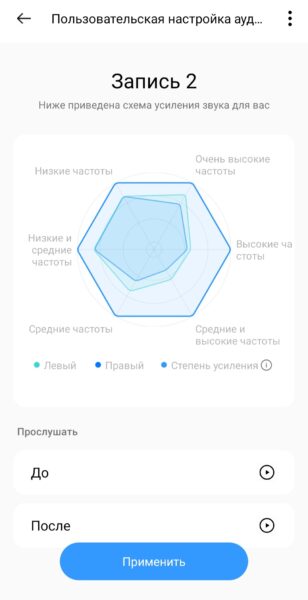


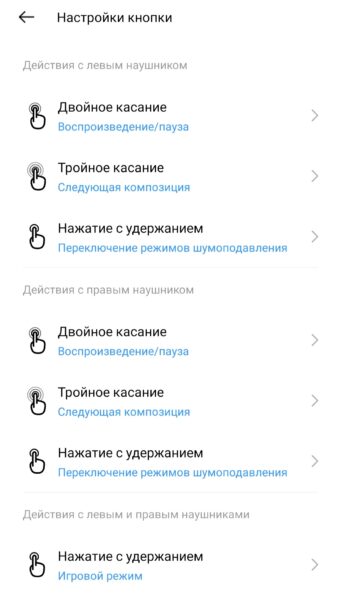


.jpg)

.jpg)

.jpg)
.jpg)
.jpg)








